Excel 2007
Nombra tu hoja de cálculo


/es/excel-2007/pon-en-practica-lo-aprendido-12/content/
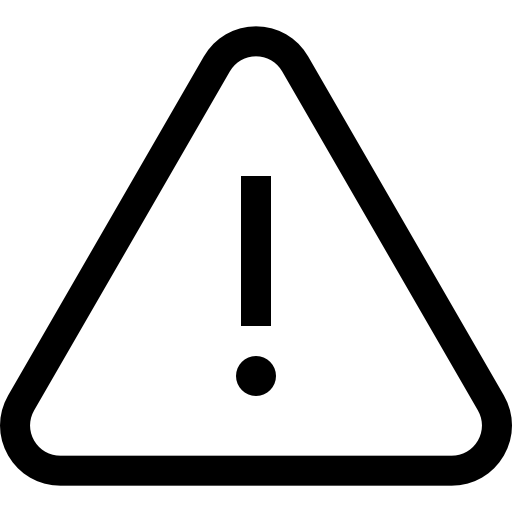 Office 2007 ya no tiene soporte oficial de Microsoft. Si deseas ver contenido más reciente haz clic aquí.
Office 2007 ya no tiene soporte oficial de Microsoft. Si deseas ver contenido más reciente haz clic aquí.
Este video fue realizado en 2012, por lo cual lo encontrarás en baja resolución, aún así, tiene toda la información que necesitas.
Descarga el ejemplo para trabajar con el video de la lección.
Cuando abres un libro de Excel, siempre encontrarás tres Hojas de Cálculo y los nombres predeterminados de cada una son Sheet1, Sheet2 y Sheet3, que se traducen en Hoja 1, Hoja 2, Hoja 3 respectivamente. No obstante, estos nombres no nos dicen mucho.
Excel 2007 te permite definir nombres adecuados para cada Hoja de Cálculo de un libro, para que encuentres rápidamente toda la información que necesitas.
Haz clic derecho sobre la pestaña de la hoja para seleccionarla.
Selecciona Cambiar Nombre del menú desplegable que aparece. El texto será subrayado en negro.
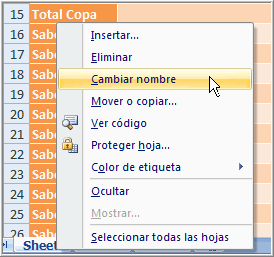
Escribe un nuevo nombre para la Hoja de Cálculo.
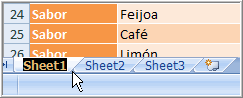
Haz clic fuera de la pestaña. La nueva Hoja de Cálculo asumirá la descripción escrita.
Haz clic en el botón Formato del grupo Celdas en la pestaña de Inicio.
Selecciona Cambiar el Nombre de la Hoja. El texto será subrayado en negro.
Escribe un nuevo nombre para la Hoja de Cálculo.
Haz clic fuera de la pestaña. La nueva Hoja de Cálculo asumirá la descripción escrita.
/es/excel-2007/insertar-hojas-de-calculo/content/